윈 도 우 나만의 PE를 만들자 5탄 - 응급복구용 PE (긴급)
2016.10.18 09:15
image for windows3.03 버전에 심각한 오류가 있습니다.
저도 당했습니다.
절대 이전버전 (3.0.3) 사용금지해주시고 새로 올려둔 04버전 또는
image for windows폴더에 있는 파일로 변경해주세요
Tarp04버전으로 다운받아주세요 (새로운버전은 3.03a)
---------------------------------------------------------------------------
추가내용입니다.
macrium reflect 가 문제가 있었네요. 실행시 간헐적으로 오류가 발생하네요
새로 빌드하여 바이두에 올려두었습니다. 이버전은 등록레지스트리 포함이며 reflect.cfg파일을 x드라이브와 c드라이브 boot폴더 자동설치됩니다.
먼저 다운받으신분들은 죄송하지만 다시 다운받아주세요
Tarp03번이
macrium reflect 수정한것과 Ghost BR 3.1A / Image for Windows BR 3.2A 로
변경하였습니다.
-----------------------------------------------------------------------------
추가로 윔파일 및 program.7z / iso 파일전부 수정해서 다시 올려놨습니다. ^^
------------------------------------------------------------------------------
안녕하세요?
요즘 일교차가 커서 감기걸리는 분들이 많으신거 같은데 감기조심하시고 따뜻한 옷 입고다니세요 ^^
오랜만에 PE를 가지고 돌아왔습니다.
이번 PE는 기존 4탄의 업그레이드 버전이라고 보시면 됩니다.
윈도우 10 32비트 버전이구요.
32비트 PE가 빠릿빠릿하지만 확장성이라던지 작업시에 문제로 인해 고심하다
램디스크를 설치하여 작업속도 및 확장성을 늘려주는 작업을 하였습니다.
기존 4탄에 비해 속도가 만족스럽게 빨라졌구요 (체감상 1.5배?)
32비트는 X드라이브 용량이 약 500M 한정되어 있어 7zip을 통해 윔파일 작업시 500M가 넘는 파일을 수정할때 디스크 용량이 부족하다는 메시지와 함께 진행이 안되는 문제점이 있었습니다.
이런문제 해결방법은 수정된 fbwf.cfg / fbwf.sys 를 윔파일에 추가하면 1G까지 적용이 가능하나 속도향상도 없어 과감히 적용안하고 램디스크로 확정하였습니다.
램디스크 용량은 컴퓨터 메모리의 60%(여러 테스트후 적용)를 할당하기 때문에 저같은 경우는 램이 4G이니 1.75G로 적용이 가능합니다. (테스트상 1G 파일까지 수정가능합니다.)
지금까지 가장많은 시간을 들이고 가장 많은 테스트를 했으며 호환성도 좋고 제 나름대로 용량 경량화를 이루어 여러분들에게 공개해도 문제없겠다 싶어 공개합니다.
일단 그림으로 알려드리도록 하겠습니다..
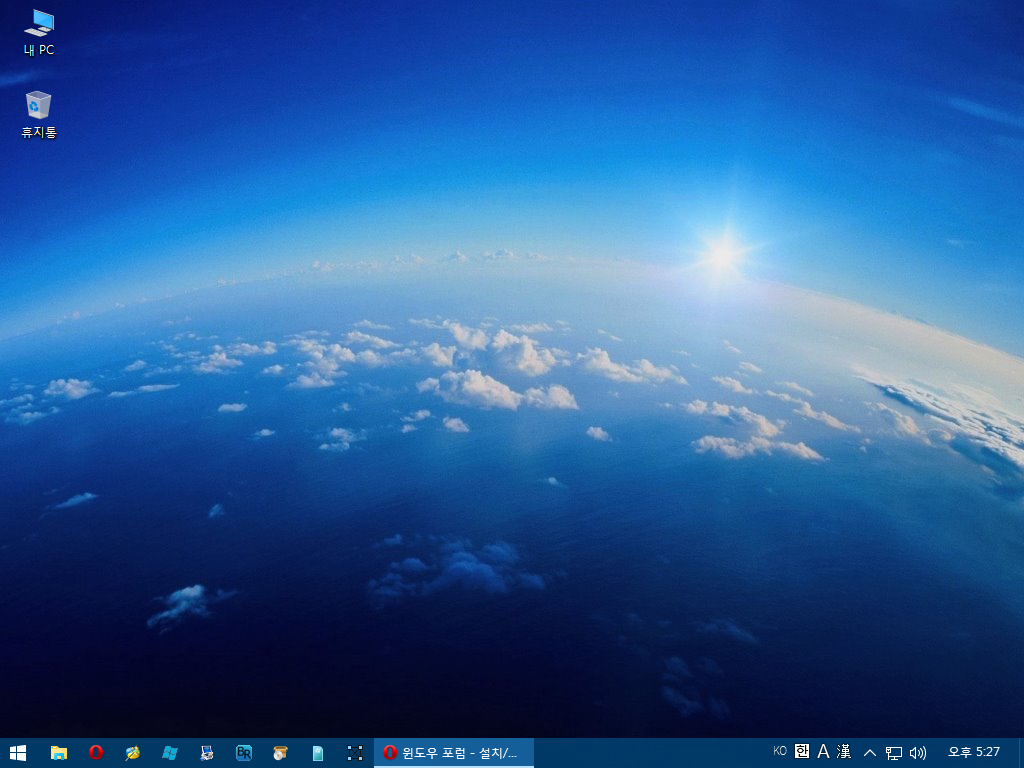
처음부팅시의 화면입니다.
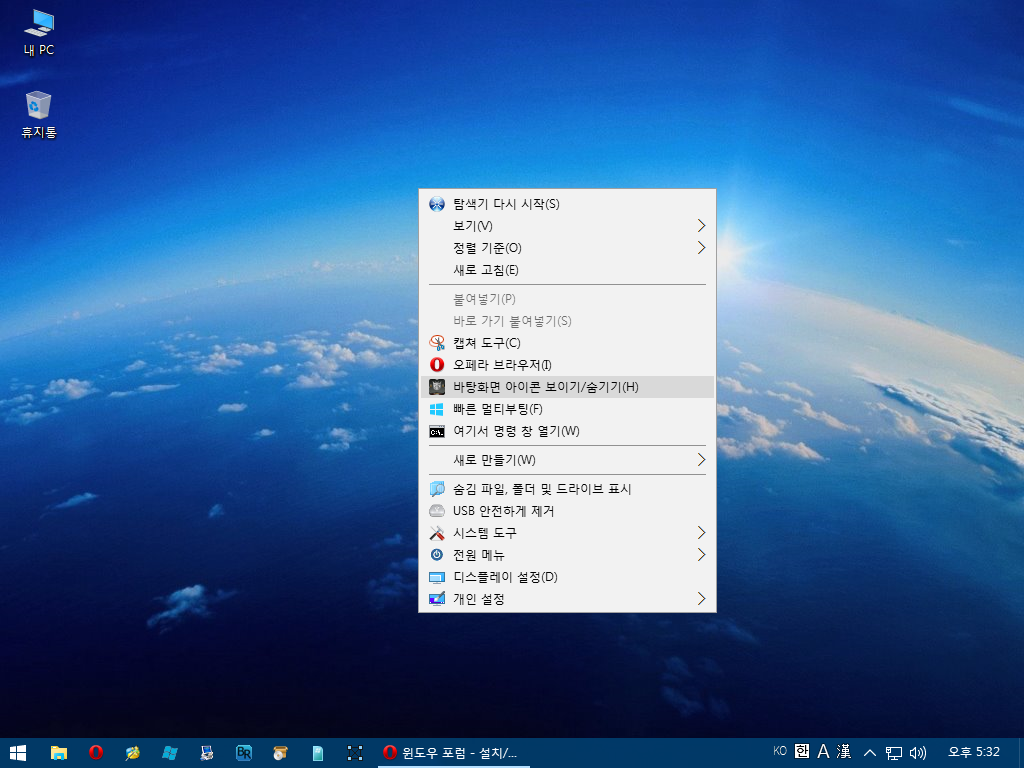
마우스 오른쪽 버튼 메뉴입니다.
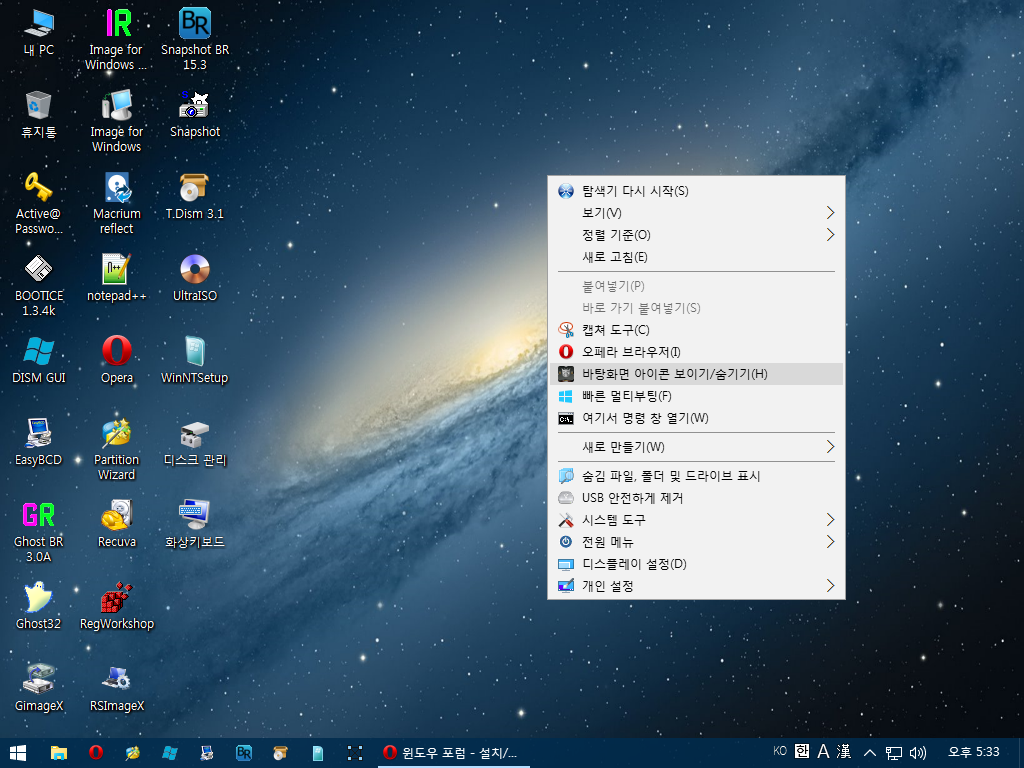
바탕화면 아이콘 보이기/숨기기를 클릭했을때의 프로그램 목록입니다.
제목과 같이 응급복구용으로 사용하기에 적합하도록 프로그램도 많이 들어있습니다. (이정도면 되겠지요?)
요즘 핫한 Image for windows 와 Macrium Reflect 프로그램도 포함되어 있네요
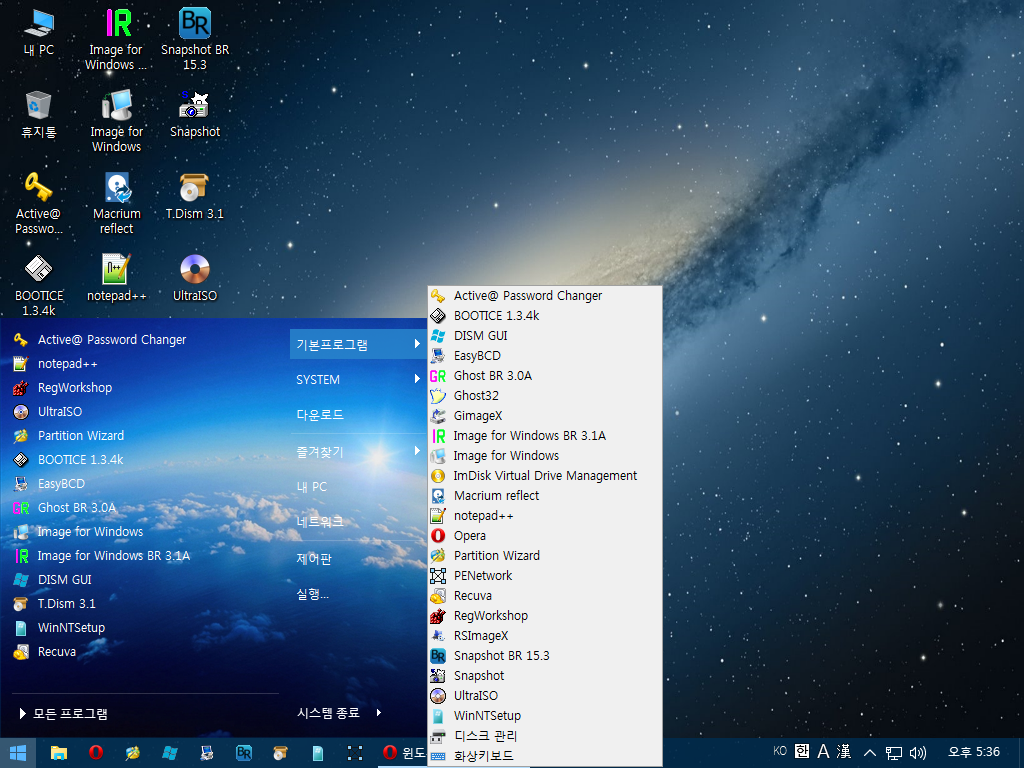
시작메뉴와 기본프로그램을 클릭시 프로그램 목록입니다.
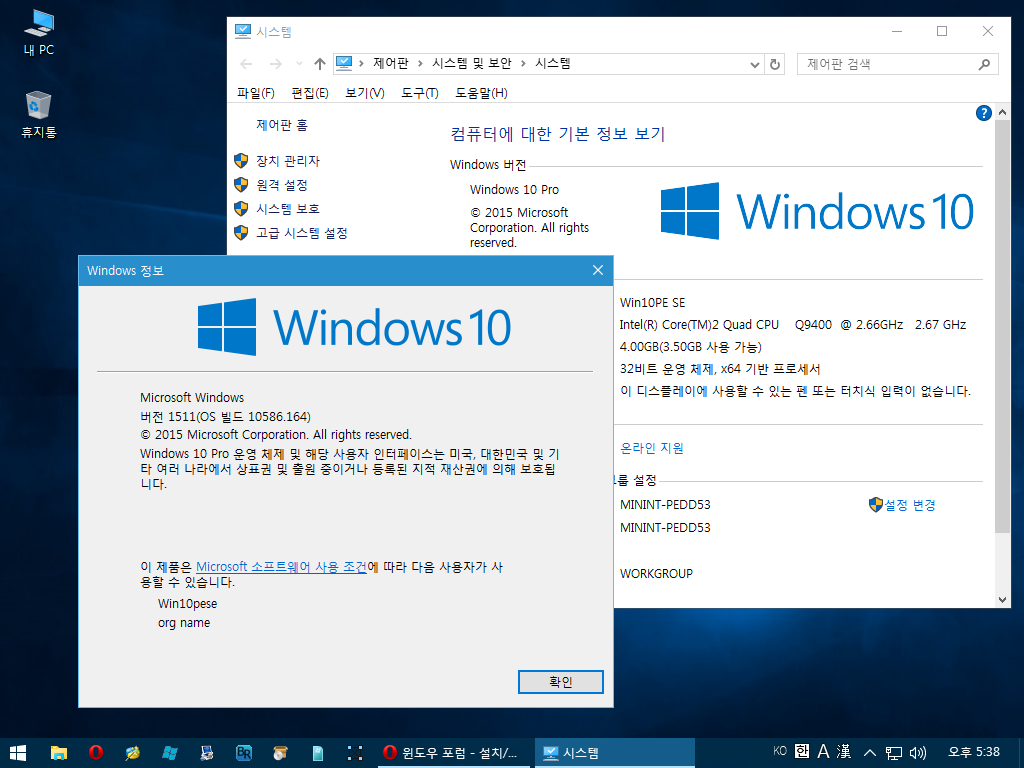
윈도우는 가장 안정적인 윈도우 10 Pro TH2 1511 버전으로 빌드하였습니다.
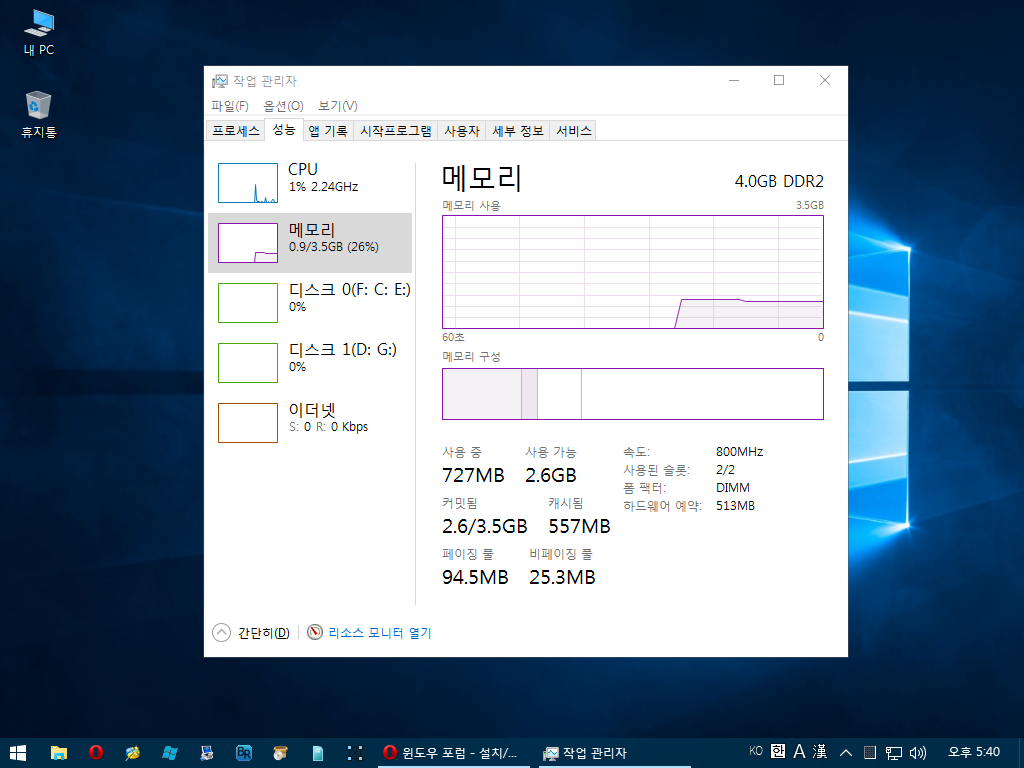
메모리 사용량입니다. (램디스크를 사용하다보니 사용량이 4탄에 비해 증가하였습니다.
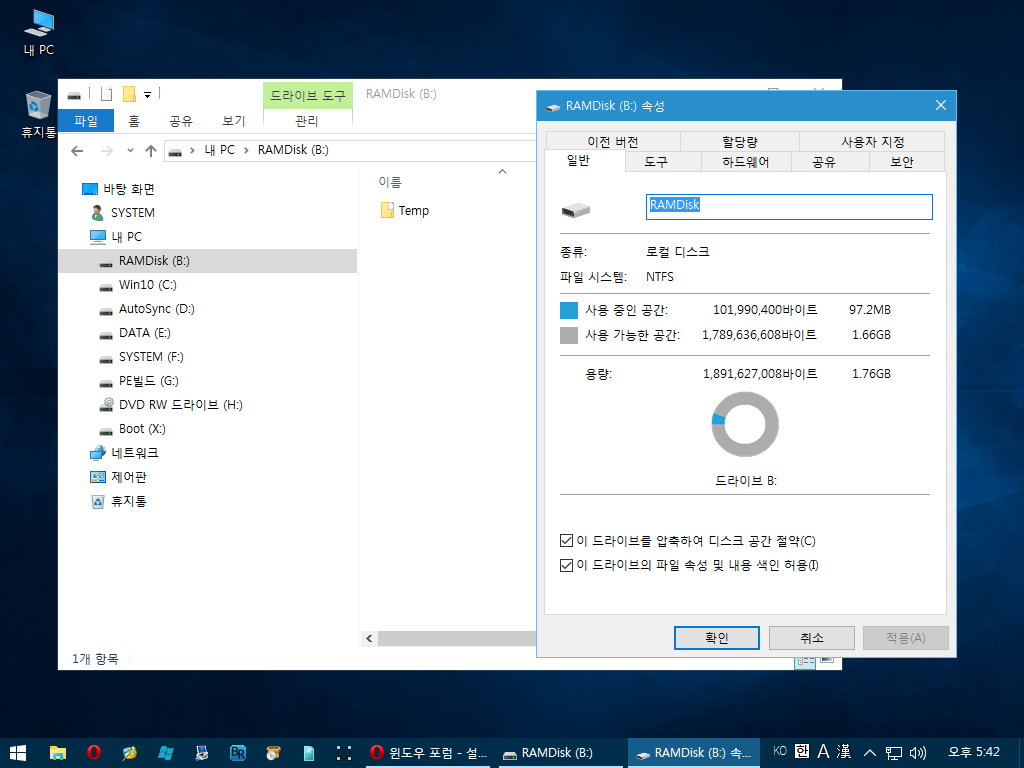
램디스크 정보입니다. 탐색기에서 보면 B드라이브로 설정되어 있구요..
임시폴더가 자동으로 램디스크인 B드라이브에 있기 때문에 포터블 프로그램들이 압축해제 하는 방식을 사용하다보니 램디스크로 압축해제가 되어 속도가 눈에 띄게 증가합니다.
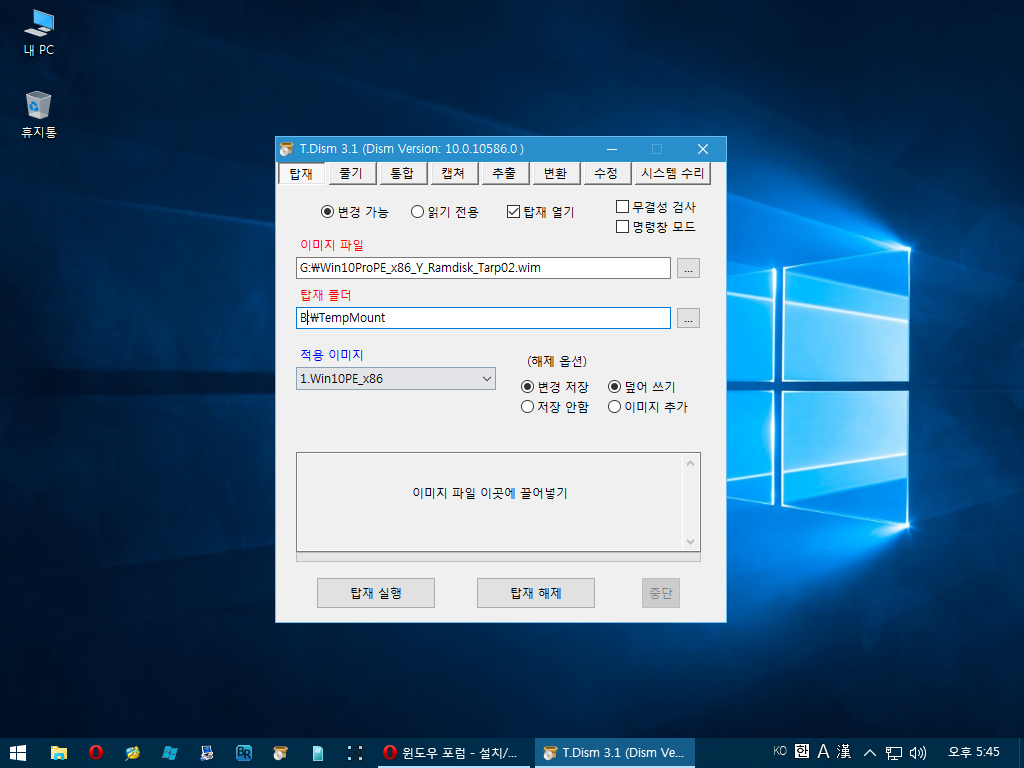
한가지 팁을 드리자면 틱톡님이 만드신 T.Dism 프로그램으로 윔파일을 마운트 하실경우 위그림처럼 탑재폴더를 G드라이브가 아닌 램디스크인 B로 변경하여 탑재 실행을 해보세요.. 작업속도가 엄청 빨라집니다.. 탑재해제시에도 마찬가지로 스트레스가 확 날라갑니다 (해보시면 아세요 ^^)
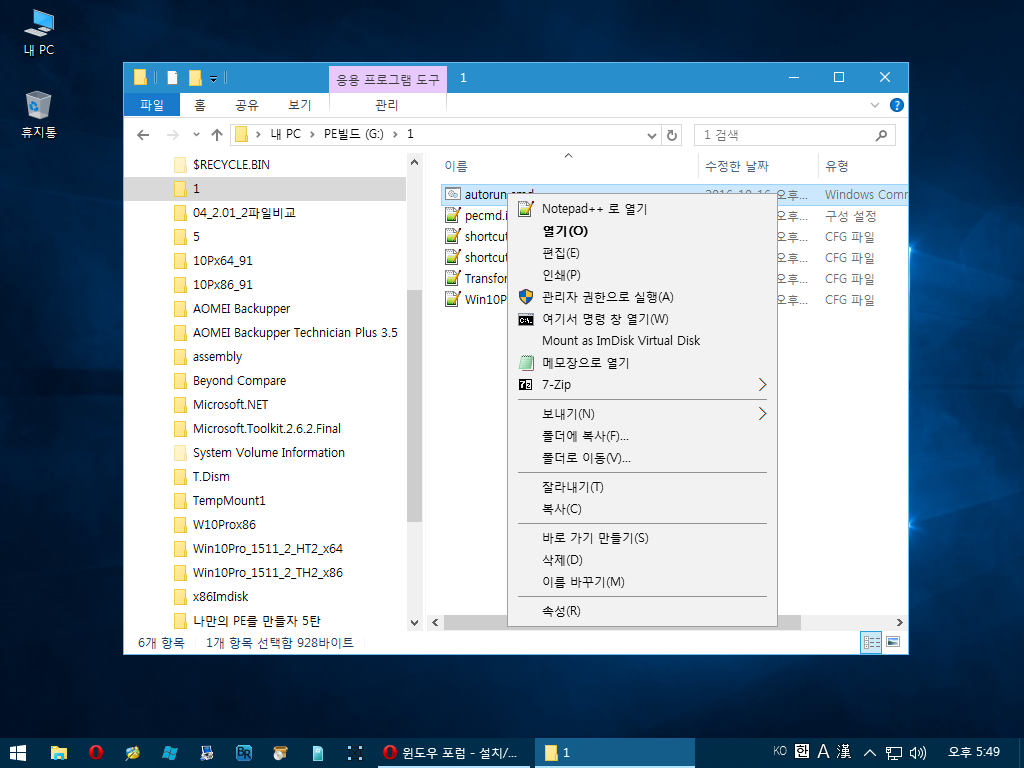
탐색기 작업시 마우스 오른쪽 메뉴 목록입니다.
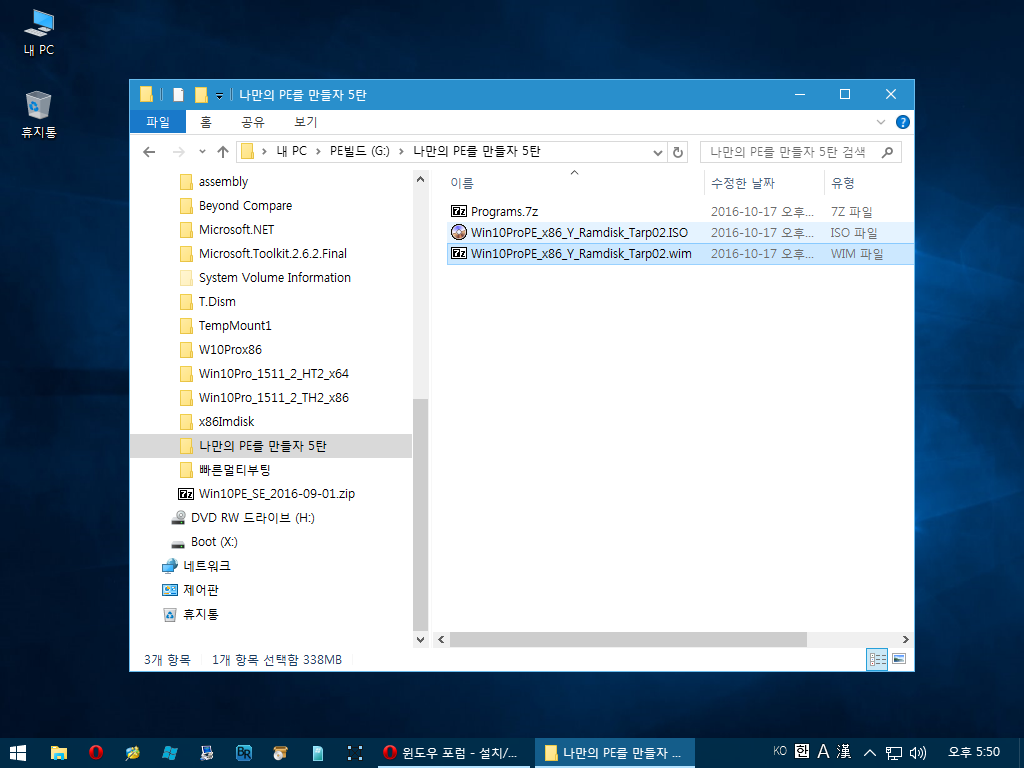
가장 중요한 윔파일 용량입니다. 나름 착한 338MB 나오네요 ^^
용량이 너무 큰가요? 설치되어 있는 프로그램 보셨죠? 제 능력으로는 더이상 안됩니다.
여기까지가 응급복구용 PE 내용이었습니다.
------------------------------------------------------------------------------
그만하고 싶은데 다른내용이 있죠..
위 사진을 보시면 파일이 3개 있네요.
맞습니다.
평상시에는 응급복구용 PE로 사용하면 되구요.
Program.7z 을 원하는 곳에 압축해제하면(D / E / USB / 외장하드) 외부포터블 방식 (Y드라이브)으로 자동인식하도록 적용하였습니다.
(ReMount\ReMount.exe <--- 이프로그램으로 인해 자동 인식합니다.)
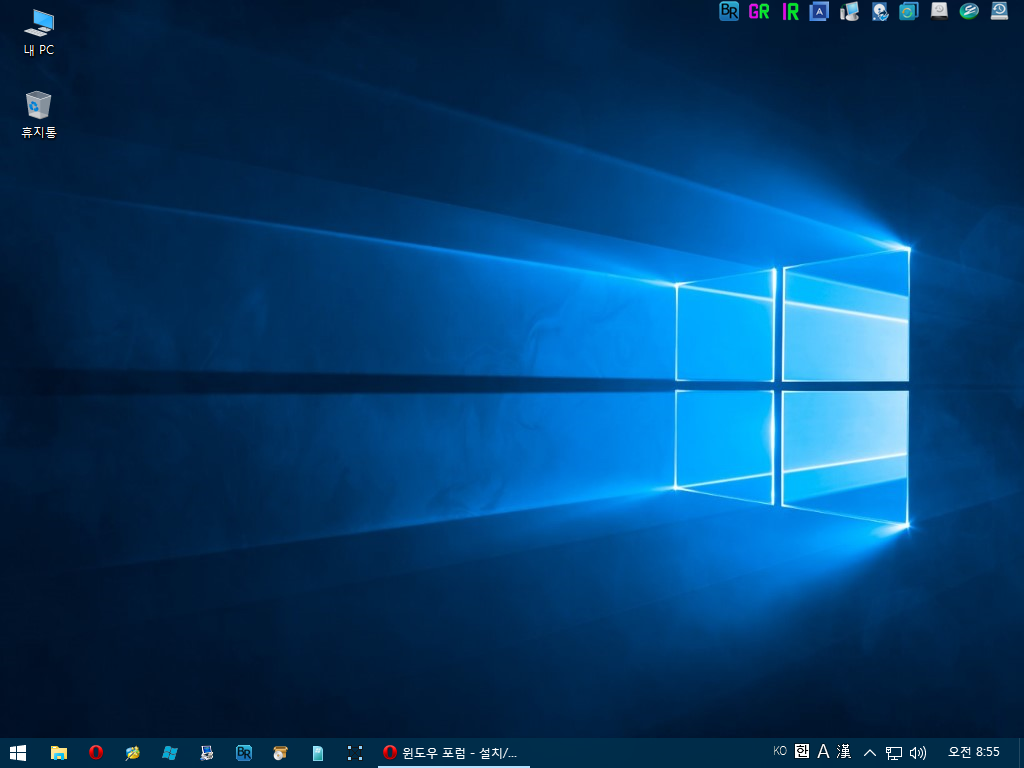
외부프로그램 마운트후 처음 부팅후 바탕화면입니다.
외부프로그램이 인식되면 상부에 로켓독이 자동실행되도록 했습니다.
왕초보님의 프로그램 3개가 나란히 자리를 빛내주고 있네요 ^^ (왕초보님 감사합니다.)
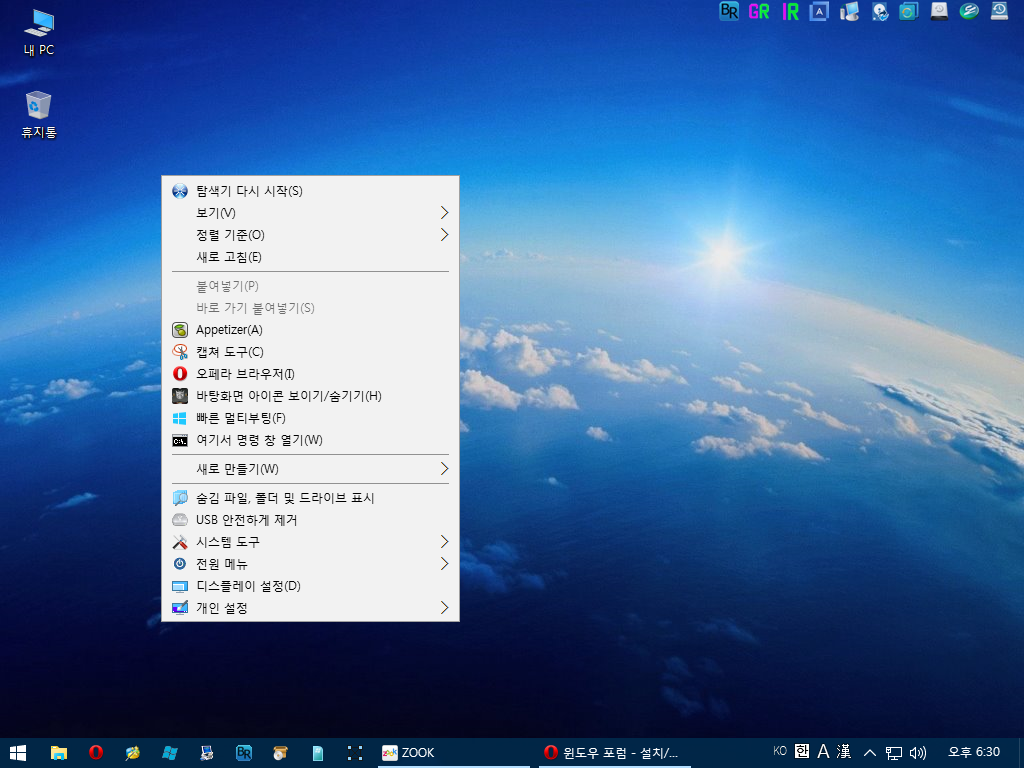
마우스 오른쪽메뉴인데요. 프로그램이 많아져서 에피타이저 추가되구요
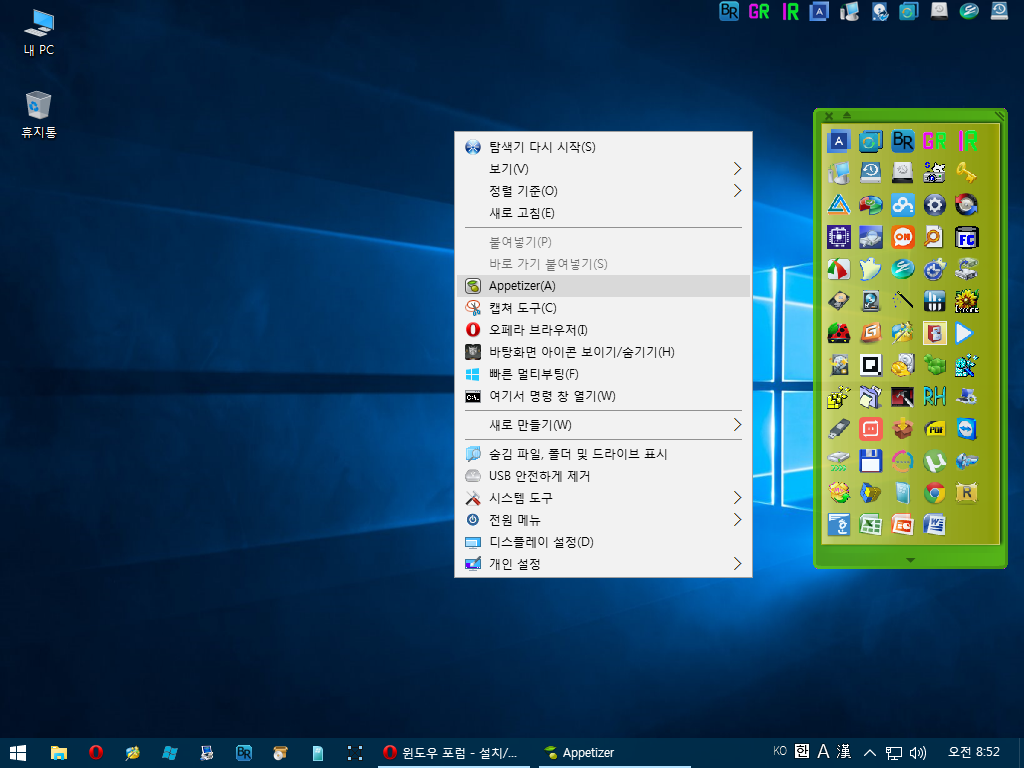
마우스오른쪽 버튼 -> Appetizer 실행후의 등록된 프로그램 목록입니다.
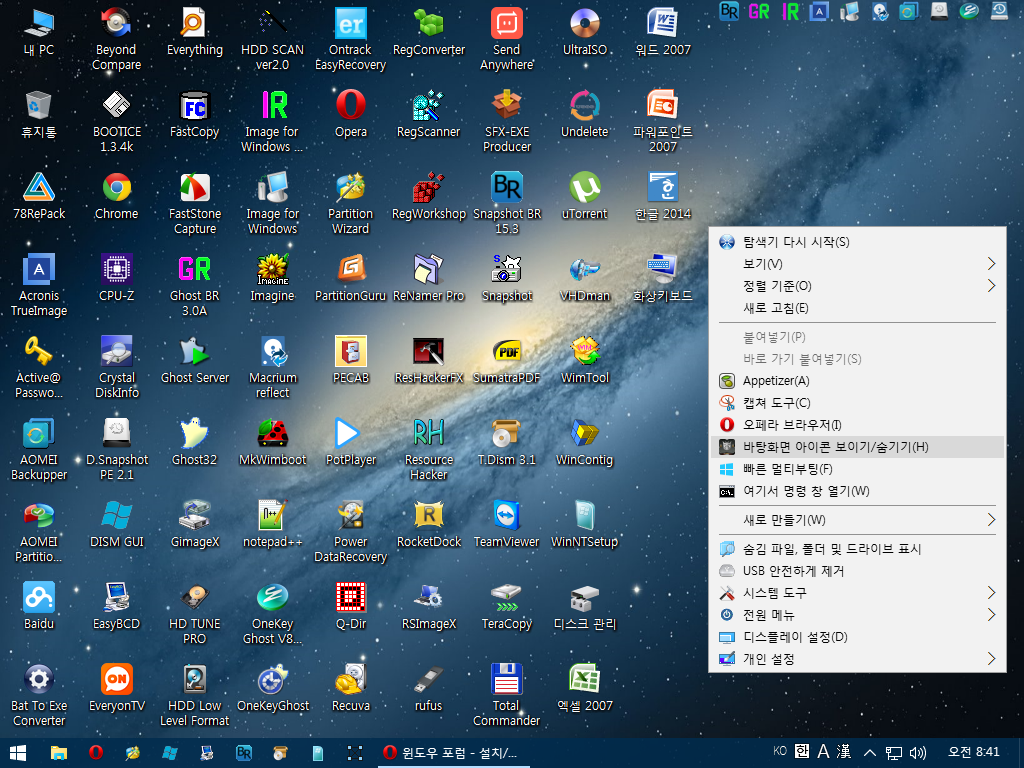
바탕화면 아이콘 보이기를 클릭후의 프로그램 목록입니다.
거의 모든 프로그램들이 실행 가능합니다.
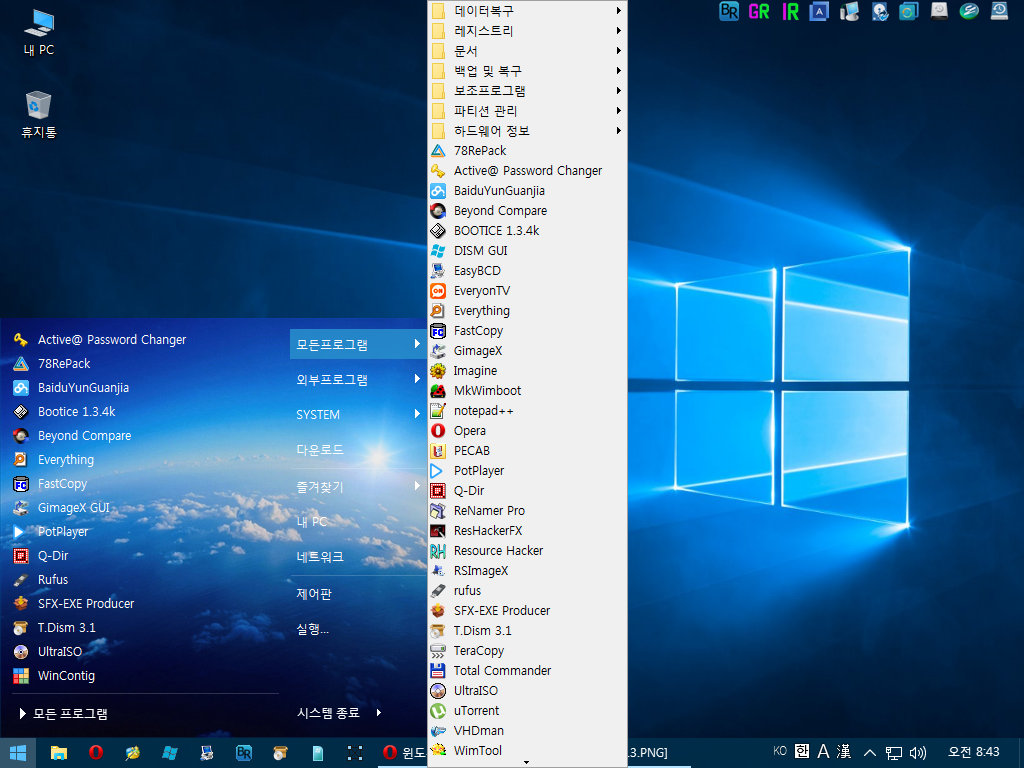
시작메뉴 변경 및 모든프로그램 목록입니다.
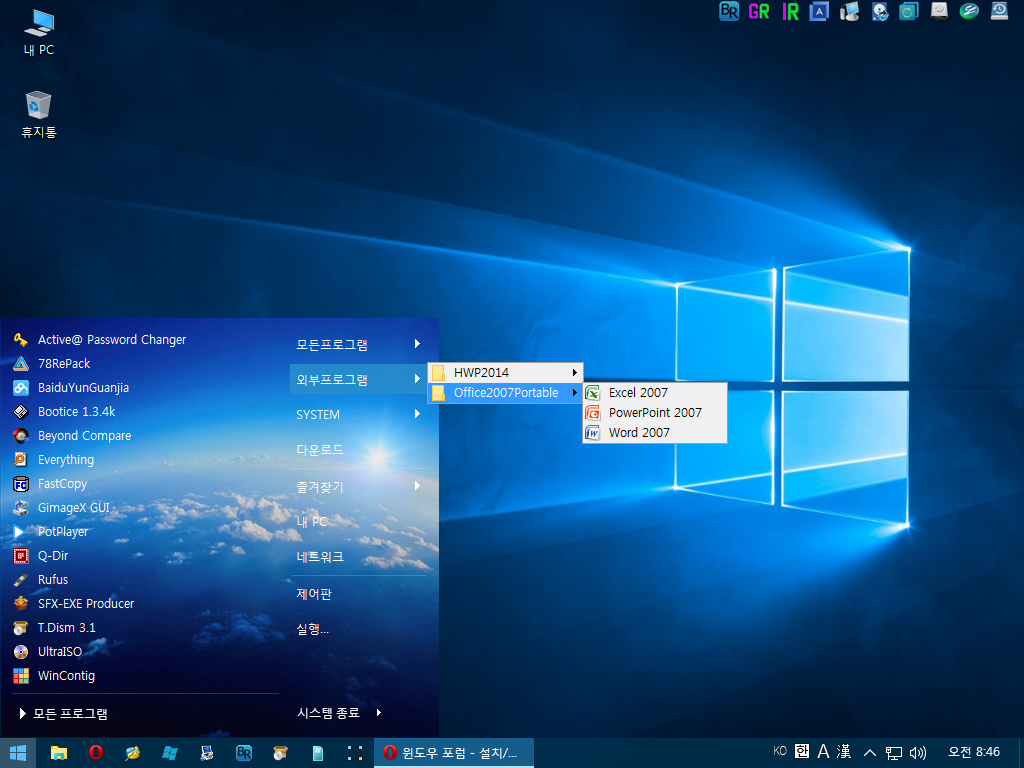
전에 4탄에서도 말씀드린적이 있는데요
외부프로그램( 개인이 가지고 있는) 을 자동등록할수 있도록 했는데요.
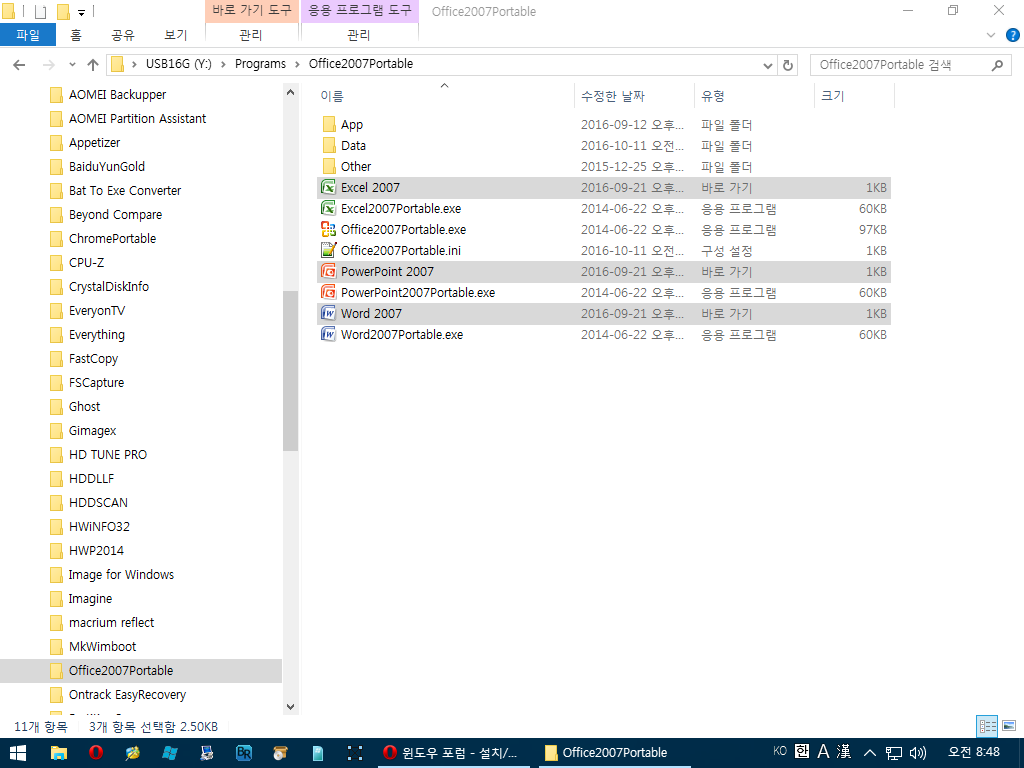
방법은 Programs 폴더내에 폴더를 위치시키고 위 그림처럼 단축아이콘 (바로가기)만 만들어 주시면 자동등록됩니다.
하지만 꼭 필요한 프로그램이 있죠.
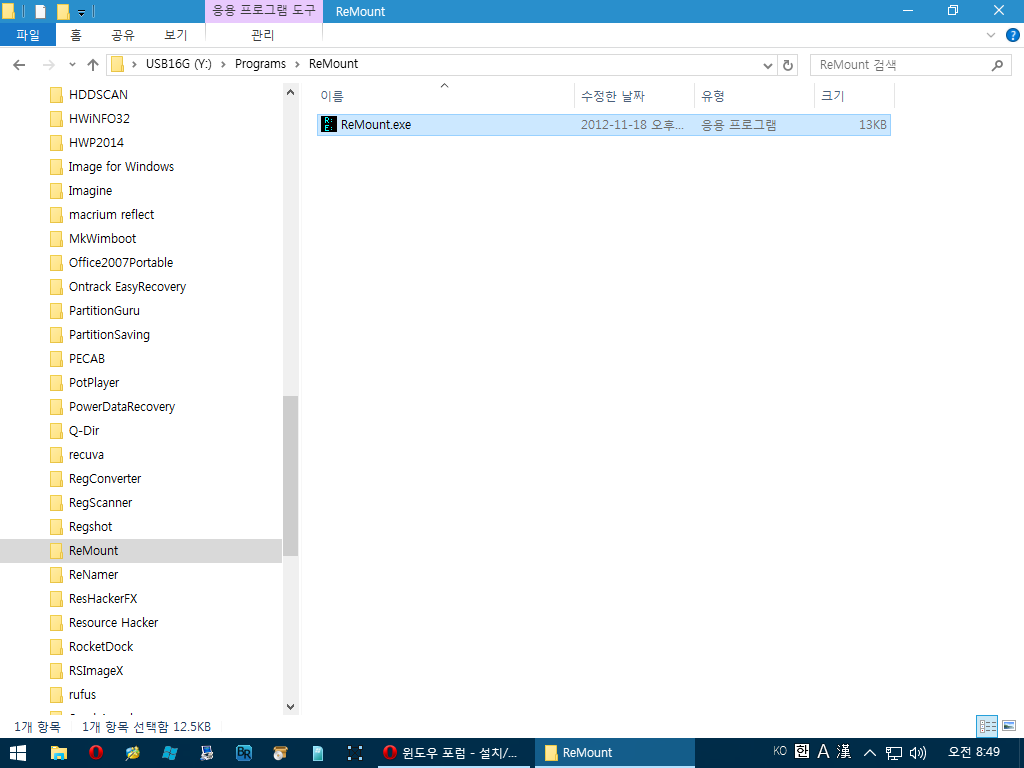
ReMount폴더와 폴더안에 ReMount.exe 파일이 꼭있어야 외부프로그램에 자동등록됩니다..명심하셔야 합니다.
파일 첨부했습니다. ReMount.7z
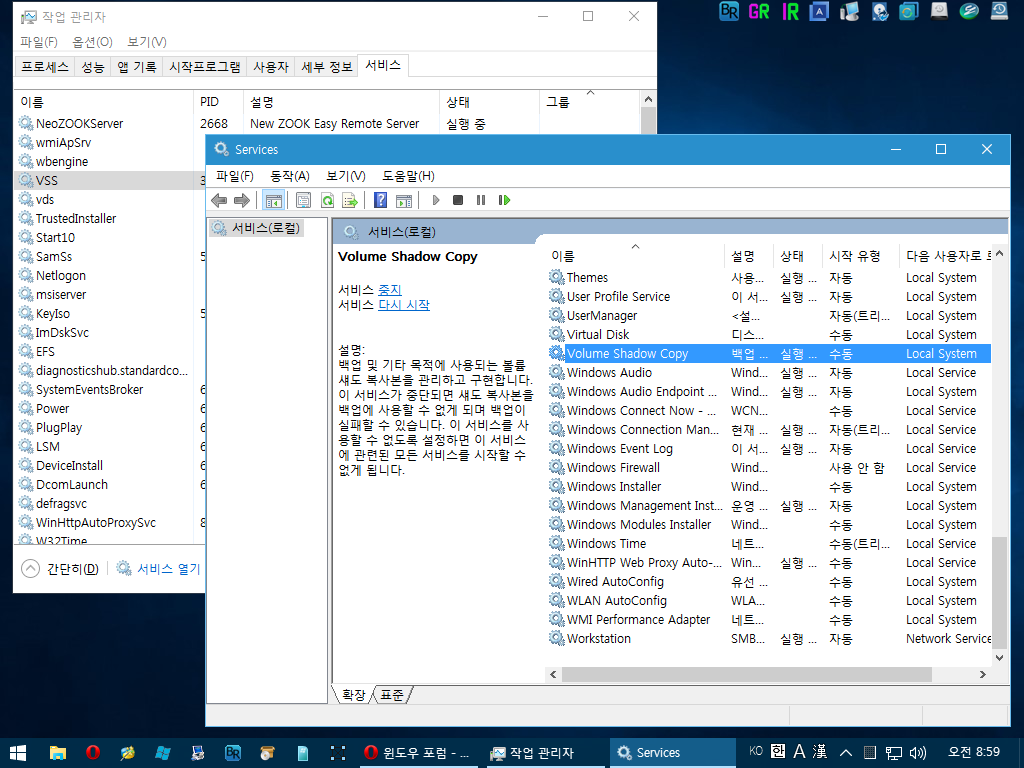
그간 문제가 되었던 VSS 즉 Volume Shadow Copy 가 포함되어 있어서 AOMEI Backupper 및 VSS를 사용하는 백업 프로그램들이 전부 동작가능합니다.
여기까지가 5탄내용이었습니다..
나머지는 사용하시면서 찾아보세요.. 무슨기능들이 있는지..... ^^
------------------------------------------------------------
얼마전에 입니다님이 소개해주신 macrium reflect 및 Image For Windows 를 써보니 상당히 좋네요
Image For Windows 프로그램은 다른분이 한글화를 해주셔서 잘 사용중인데 폰트문제가 있어 제가 폰트만 맑은 고딕으로 변경을 하여 윔파일에 포함시켰구요
macrium reflect는 아직까지 국내에 한글화를 하신분이 없는데요.. 검색해보니 한분이 있으신데 발표는 안한상태입니다..
전문가분들이 한글화를 해주셨으면 좋겠지만 아직없으니....
해서.. 정식 한글화 파일이 나오지 않는이상은 전부 영어라 저처럼 영어울렁증이 있으신분들은 사용하기 힘들것 같아 제가 현재 한글화를 진행중에 있습니다.. 진행률은 약 20%정도 이구요..
초보이다 보니 구글 번역 기능을 거의 이용하구요.. 제가 아는선에서 준비중에 있습니다.
많은 오역이 있을수 있지만 사용상의 문제는 없을것으로 보입니다..
조금만 기다려 주세요. 기다려주실분이 계실지 모르겠으나.. 저는 쭈욱~~
저도 공개공유를 하고싶지만 유료프로그램들이 많다보니 비밀공유로 함을 양해해 주셨으면 합니다.
이상 지연서연아빠였습니다.
감사합니다.
댓글 [608]
-
오케이 2017.10.25 12:24
-
Dr.Kim 2017.10.25 12:53
정말 힘들게 만드셔서 공유해주시고 리스펙트합니다.
아직 배포가 가능하다면 저에게도 테스트할 기회를 주시면 감사드립니다.
-
무지개 2017.10.25 19:24
수고하셨습니다.
-
초보의꿈 2017.10.26 05:49
너무 늦게 봐서 죄송합니다
아직 배포가 가능하면 저에게도 기회를 주시면 감사드립니다
-
Lucky 2017.10.26 22:18
수고 많이 하셨습니다.
님의 노고와 열정에 감사의 마음을 전합니다.
-
진선인好 2017.10.26 22:35
좋은 작품에 감사드립니다*^^*
-
기둥구름 2017.10.27 21:38
수고하셨습니다.
-
철장권세 2017.10.30 16:25
수고많으셨읍니다.
좋은작품, 좋은글 잘 보고 갑니다.
사용해보고싶은데..부탁드립니다

사용할 기회를 기대합니다...